- Articles
- Clés USB
- 08 février 2017 à 13:26
-

- 1/2
La clé USB Kingston DataTraveler Locker+ G3 est une clé USB chiffrée compatible avec Windows et Mac OS X qui vous permet de stocker vos données de manière sécurisée.
Parmi les clés USB chiffrées proposées sur Internet, vous trouverez des clés USB avec un chiffrement matériel et/ou logiciel.
Dans le cas de cette clé USB Kingston DataTraveler Locker+ G3, elle propose un chiffrement matériel et logiciel.
C'est-à-dire que le chiffrement est effectué par la clé USB, mais aussi par le programme de protection fourni avec la clé USB.
- Photos de la clé USB Kingston DataTraveler Locker+ G3
- Initialiser la clé USB Kingston DataTraveler Locker+ G3
- Installer USB to cloud (facultatif)
- Options du programme de protection
- Verrouiller la clé USB
- Déverrouiller la clé USB
- Réinitialiser la clé USB
1. Photos de la clé USB Kingston DataTraveler Locker+ G3
Pour commencer, voici quelques photos de cette clé USB chiffrée.
Comme vous pouvez le voir sur cette image, cette clé USB est sécurisée (Personal Security) et son contenu peut être synchronisé avec le cloud grâce à USB to Cloud.

A l'arrière, vous verrez que cette clé USB est compatible avec Windows Vista SP2, 7 SP1, 8, 8.1 et 10, ainsi qu'avec Mac OS 10.7.x à 10.10.x.
Néanmoins, le programme USB to Cloud proposé par cette clé USB ne fonctionnera que sous Windows.
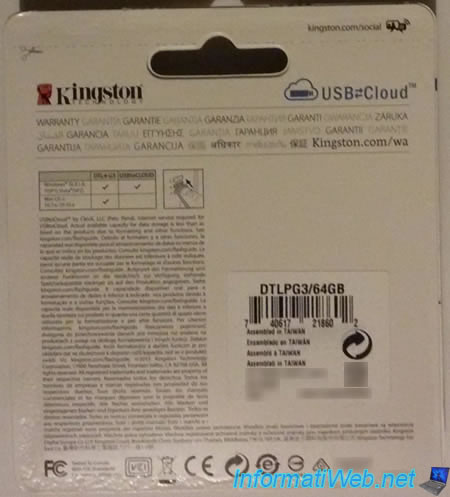
Et voici une photo de la clé USB.

2. Initialiser la clé USB Kingston DataTraveler Locker+ G3
Lorsque vous brancherez la clé USB sur votre ordinateur, vous verrez que Windows installera 3 pilotes dont 2 avec le nom : Kingston DTLocker+ G3 USB Device.
En fait, comme vous le verrez par la suite, cette clé USB proposera 1 faux lecteur CD avec le programme de protection et le vrai disque amovible lorsque la clé aura été initialisée.
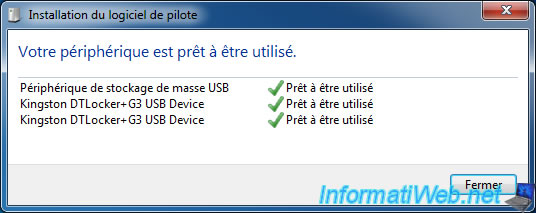
Pour le moment, vous n'avez accès qu'au faux lecteur CD avec la possibilité de lancer le programme : DTLplus_Launcher.exe

Dans le poste de travail (ou Ordinateur depuis Windows Vista), vous verrez qu'il n'y a que le faux lecteur CD de disponible.

Lancez le programme via l'exécution automatique ou en faisant un double clic sur le faux lecteur CD.
Le programme "Initialisation de l'appareil - DTLocker+ G3" s'affiche.
Choisissez votre langue et cliquez sur Suivant.
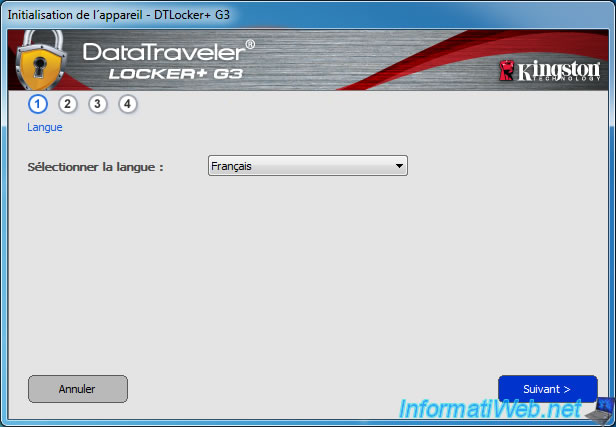
Sélectionnez l'option "Accepter" et cliquez sur Suivant.
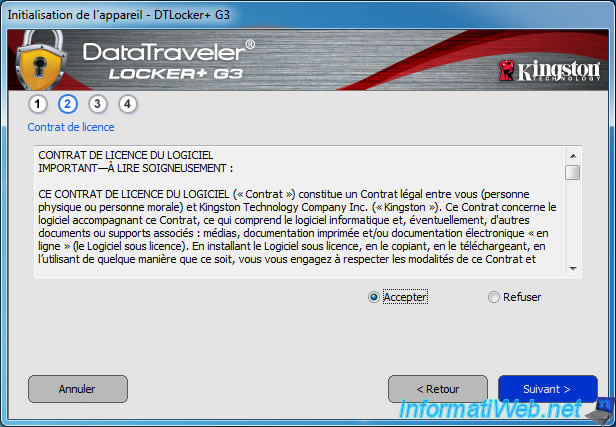
Choisissez le mot de passe grâce auquel le programme cryptera vos données.
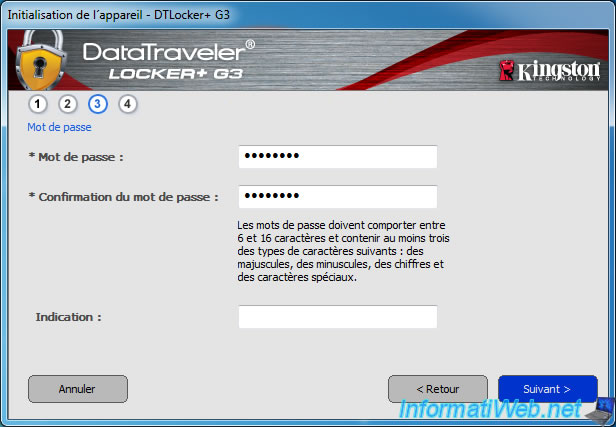
Indiquez votre nom et le nom de société (si vous en avez une).
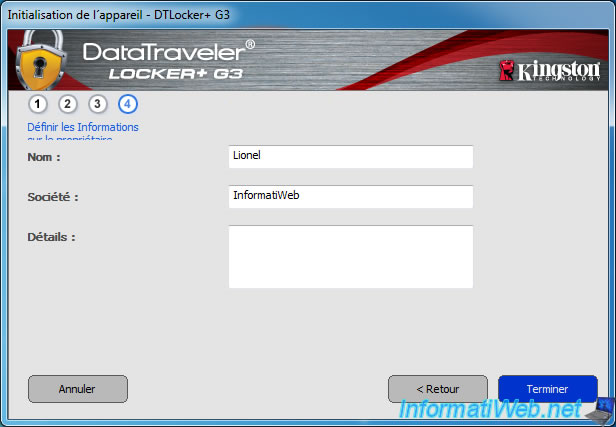
Le programme va formater la clé USB pour qu'elle soit accessible de façon sécurisée.
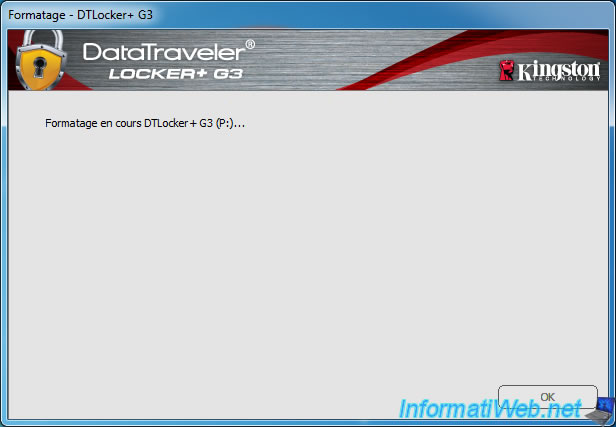
Lorsque le formatage sera terminé, vous pourrez accéder à la vraie clé USB.
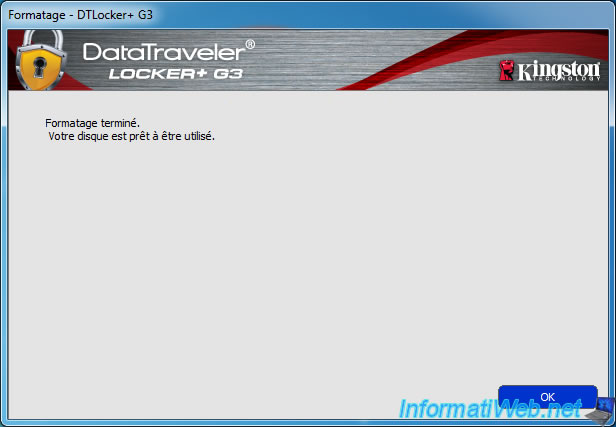
Maintenant, Windows reconnait le disque amovible : DTLplus.

Pour le moment, celle-ci est vide.
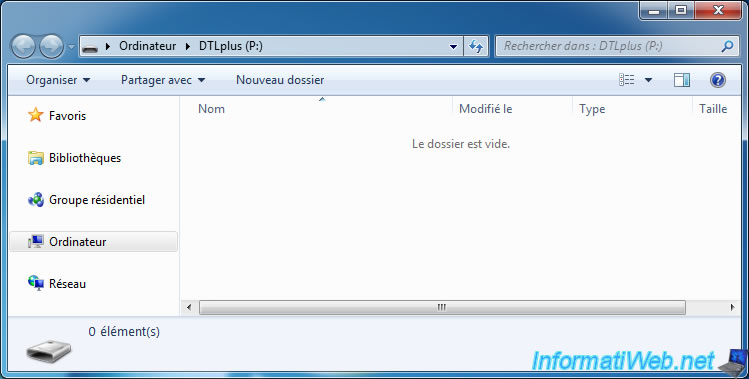
Si vous regardez dans le poste de travail (ou ordinateur), vous verrez que Windows reconnait le faux lecteur CD et le disque amovible.

3. Installer USB to cloud (facultatif)
Au 1er lancement, Kingston vous proposera d'installer USB to cloud (Cloud Backup for your Portable Drive) qui vous permettra de synchroniser automatiquement les données stockées sur votre clé USB avec le cloud.
Notez que ce service est payant (à partir de 0,83$ / mois).
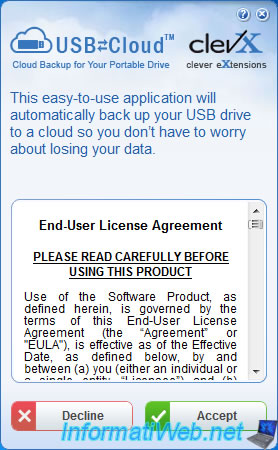
Si vous cliquez sur "Accept", l'installation sera effectuée sur votre clé USB.
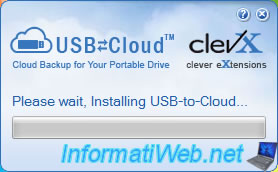
Ensuite, le programme vous demandera avec quel service vous souhaitez synchroniser vos données.
Attention : les données stockées sur votre clé USB seront chiffrées par la clé, mais les données stockées sur le cloud ne seront pas chiffrées. Donc, si un pirate se connecte à votre compte Dropbox ou autre, il aura accès aux données (car elles n'y seront pas chiffrées).
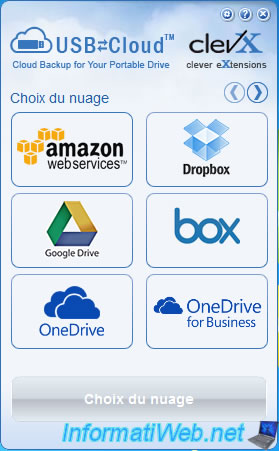
Comme vous pouvez le voir, l'installation du programme a créé un fichier "USB-to-Cloud.exe" sur votre clé USB.
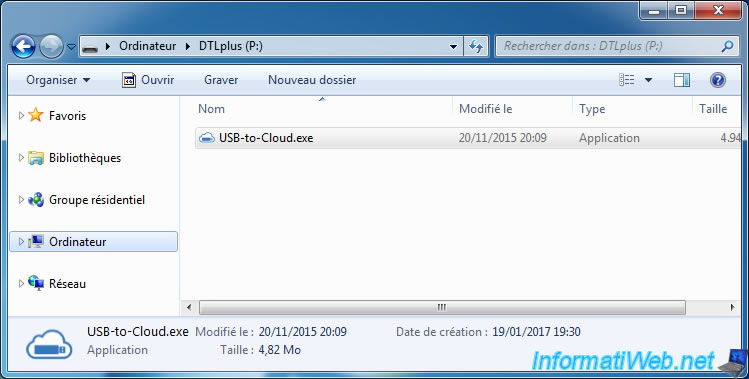
Partager ce tutoriel
A voir également
-

Articles 17/2/2017
Corsair Flash Padlock 3 - Clé USB avec chiffrement matériel
-

Articles 2/11/2014
Quelques infos pratiques pour les supports USB
-

Windows 26/8/2024
Réinitialiser une clé USB avec DiskPart
-

Windows 9/9/2024
Tester et réparer une clé USB de façon logicielle

Vous devez être connecté pour pouvoir poster un commentaire